Cacti图形化界面总览
Cacti用户界面在视图上分为多个部分。通过单击顶部选项卡,可以导航到每个主要部分。默认情况下,Cacti有四个主要部分,分别是Console、Graphs、Reporting和Logs,不过管理员可以通过安装和启用插件或向Cacti添加外部链接来添加额外的顶部选项卡部分。
在每一个部分中,该页面被分成若干小节。这些子部分包括 导航区域 和 内容区域 。
所有页面都包含面包屑区域、用户配置文件和菜单区域,在某些主题中还包括页脚区域。此外在某些主题中,面包屑区域是隐藏的。
要正确使用Cacti,您首先应该了解这些部分。我们将从描述Cacti控制台开始。
Cacti控制台顶部选项卡
下图是Cacti 控制台 的截图。从Cacti控制台,我们可以看到许多用户界面区域。
-
顶部选项卡(Top Tabs)
Cacti顶部选项卡为Cacti提供多个导航区域。默认情况下,Cacti包含四个顶部选项卡。它们是控制台、图表、日志和报告。
-
面包屑(Breadcrumbs)
面包屑直接出现在顶部选项卡的下方。需要注意有些Cacti主题会禁用面包屑。如果需要,您可以单击面包屑区域导航到该区域。
-
Cacti内容区域(Cacti Content Area)
这是显示主要内容的地方。它就在面包屑或顶部选项卡的下面。通过 外部链接 可以包含 插件作者 或Cacti管理员想要的任何HTML页面。
-
导航菜单(Navigation Menu)
如果您单击Cacti的控制台,会看到一个导航菜单示例。除了Cacti控制台之外,这些菜单还可以出现在任何基于插件的顶部选项卡页面上。
-
数据展示区(Cacti Tables)
这些列表是在Cacti中呈现基于表单的数据的地方。Cadcti内容展示是使用一个神秘但易用的的API呈现的。
-
筛选框(Table Filters)
任何数据展示区都可以包含筛选框。这些筛选可用于限制返回到数据展示区的数据。
-
动作下拉列表(Actions Dropdown)
所有包含数据展示区的页面通常都会包含一个动作下拉列表。这些动作下拉列表菜单允许您对一个或多个数据行执行操作。
-
用户配置文件和菜单(User Profile and Menu)
在这里,可以编辑用户配置文件、更改密码、注销或查找指向其他Cacti信息和支持的链接。
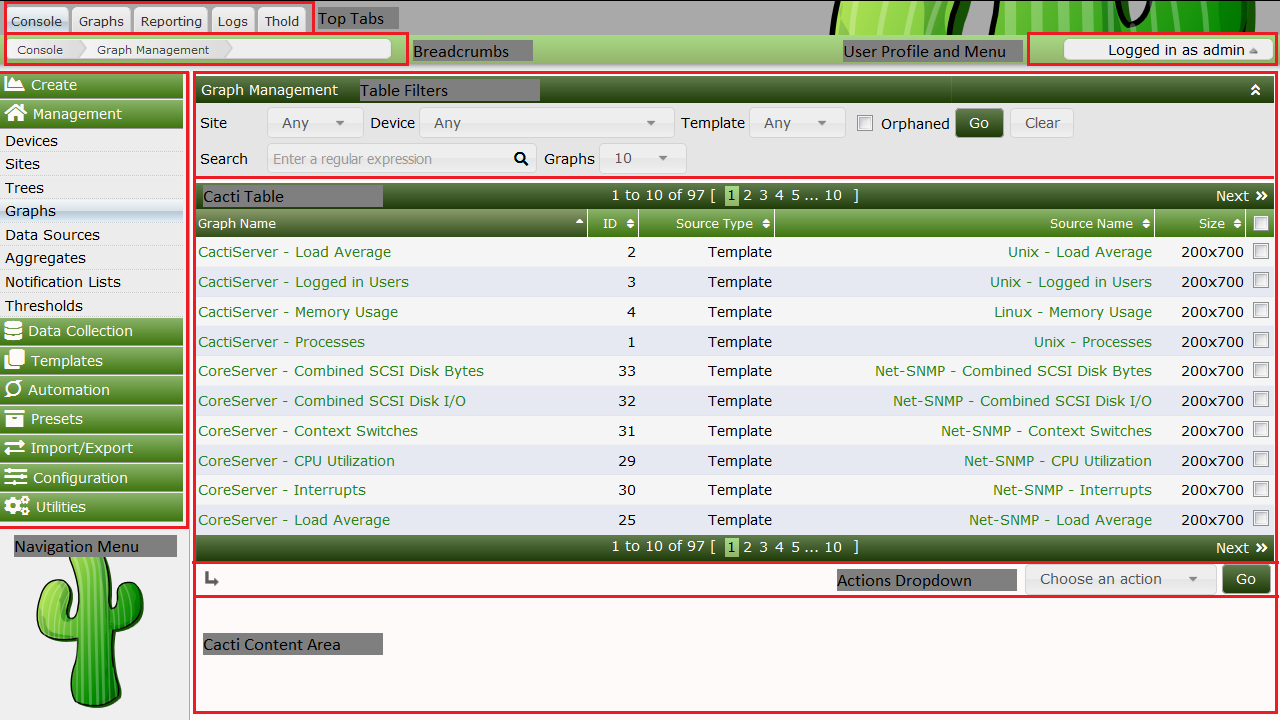
像Cacti Guest帐户这样的普通用户,不应访问Cacti控制台。
Cacti图形顶部选项卡
Cacti图形顶部选项卡是查看大多数Cacti图的地方。默认情况下,Cacti图顶部选项卡包含三个不同的视图。它们包括:
-
树形视图(Tree View)
此视图允许Cacti用户以层次结构树的形式查看图。这些树通常由Cacti管理员构建,在用户或用户组级别进行控制。
-
预览视图(Preview View)
预览视图提供了Cacti用户可以访问的所有图形的视图。筛选框用于约束返回到页面的图列表。
-
列表视图(List View)
列表视图允许Cacti用户从不同的页面中选择图形创建自己的预览页,然后最终从预览视图查看这些页面。
在下面的树视图示例页面中,可以看到左侧的树导航区,在Cadcti内容区中,可以看到图和一个筛选框区域,用于约束返回的图列表。可以从树导航区域上方的搜索区域搜索树形视图。
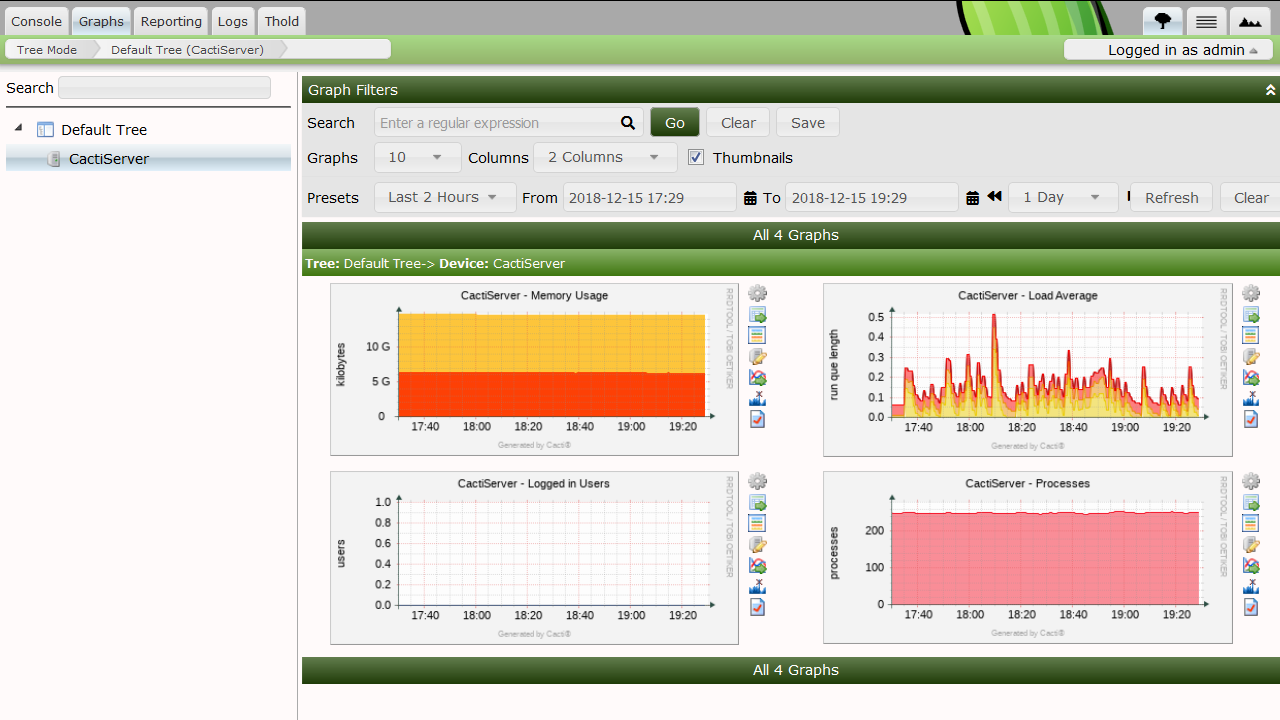
Copyright (c) 2004-2020 The Cacti Group